Linux 上的 Microsoft Office - 如何轻松安装
6分钟读
发表于
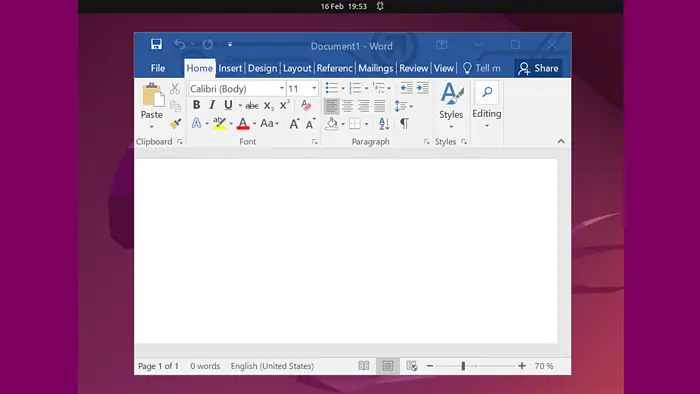
想要在 Linux 上使用 Microsoft Office?
不幸的是,您无法直接在 Linux 系统上安装 Microsoft。然而,Wine 和 PlayOnLinux 可以帮助您做到这一点。
在本指南中,我将讨论在 Linux 发行版上使用 Microsoft Office 的几种方法及其一些流行的替代方案。那么,让我们滚吧!
如何在 Linux 上使用 Microsoft Office
1. 使用葡萄酒
酒红色 能够 运行 Windows 应用程序或程序 在 Linux 上。它是大多数发行版支持的兼容层。
在本例中,我将展示如何使用 Wine 在 Ubuntu 上安装 Microsoft Office。
1. 首先,请确保您已经 安装并配置 酒红色 在你的系统上。
2。 然后, 下载 Microsoft Office 安装程序 通过 官方网站 或任何其他安全可靠的来源。
3。 按 CTRL + ALT + T 打开终端并使用“cd 目录名”移动到包含安装程序文件的目录。
4. 现在,运行“wine setup_filename.exe“。
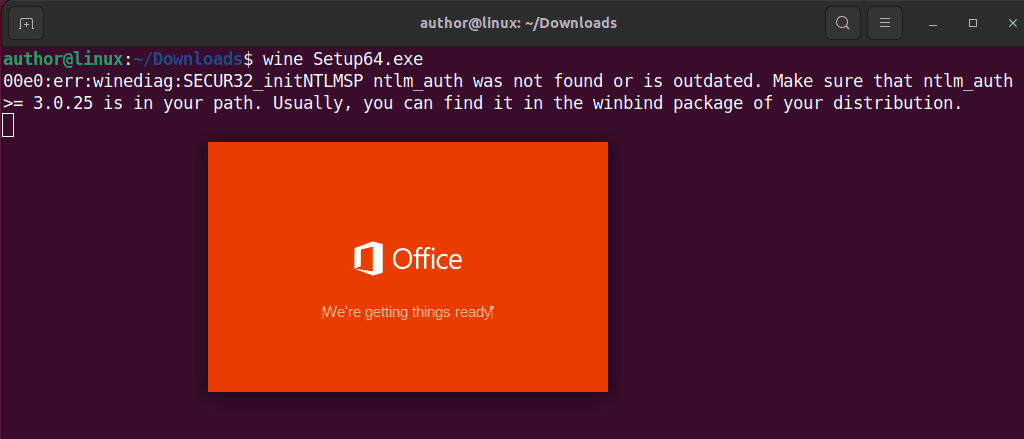
5。 点击“立即安装“ 继续。
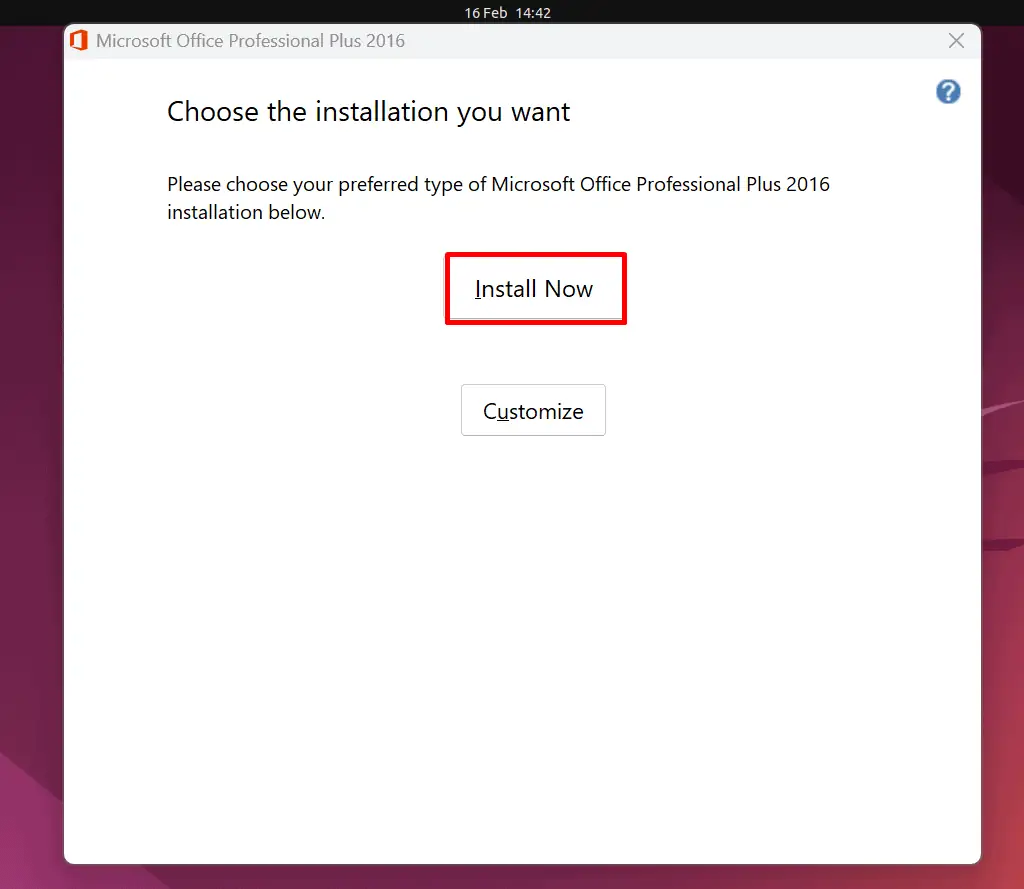
6. 阅读 微软软件许可条款,选中复选框以接受协议,然后单击“继续“。
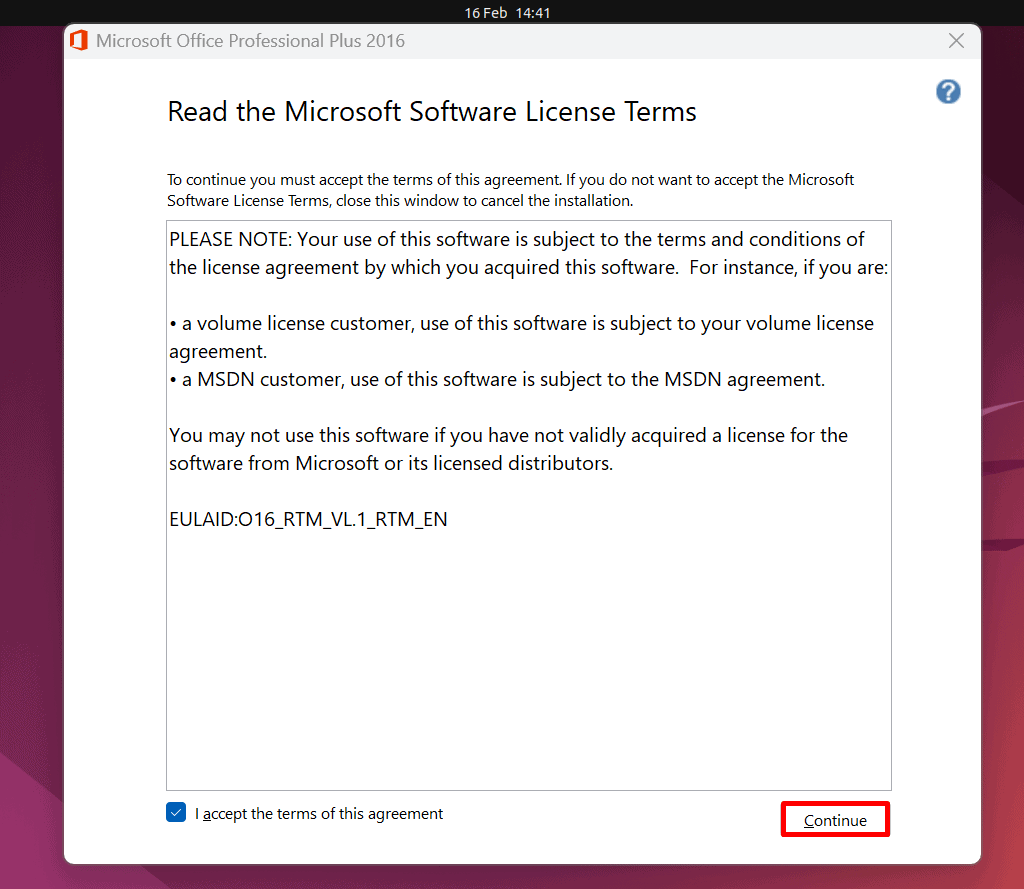
7. 因此,您将在向导中看到安装进度。
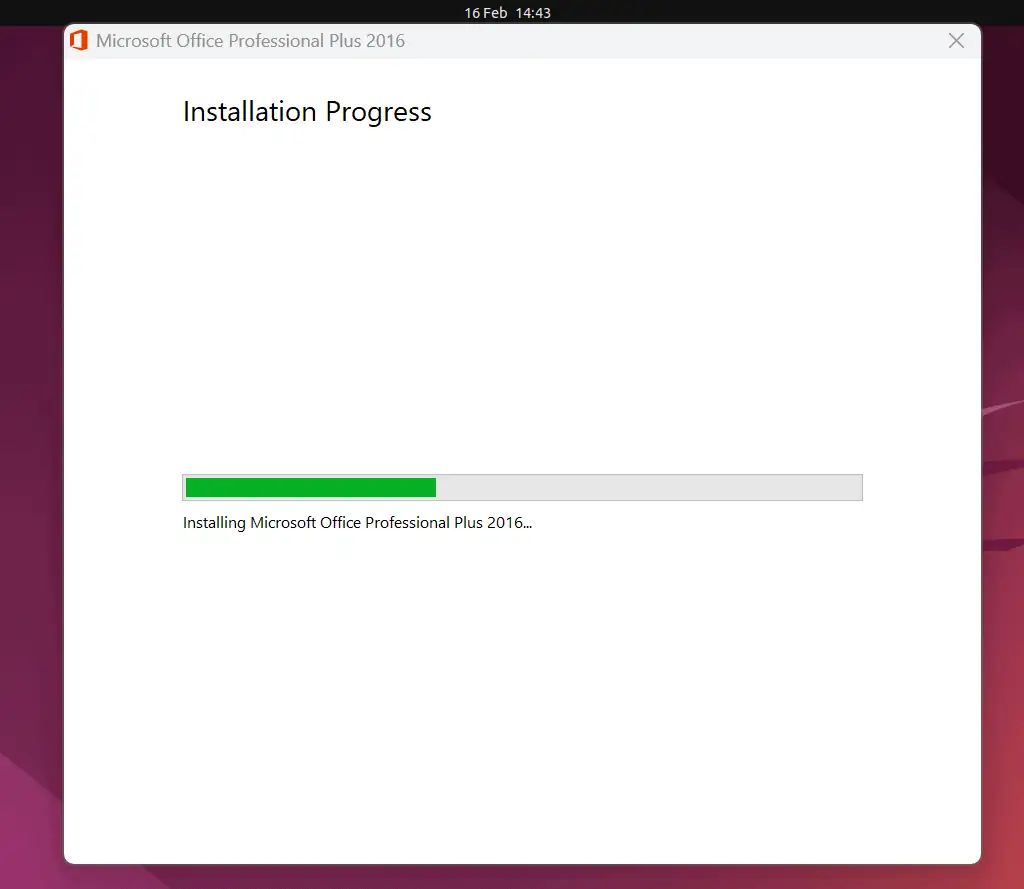
8. 等待几分钟以完成该过程。
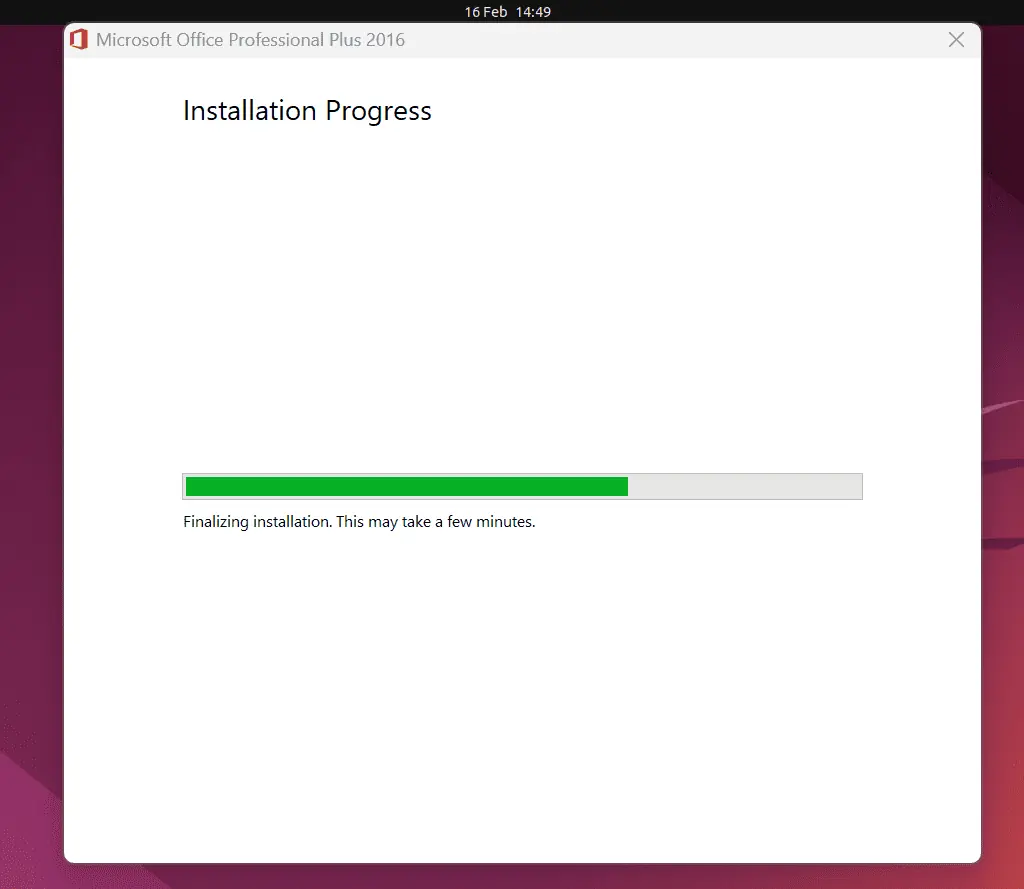
9.安装成功后,点击“关闭” 退出设置窗口。
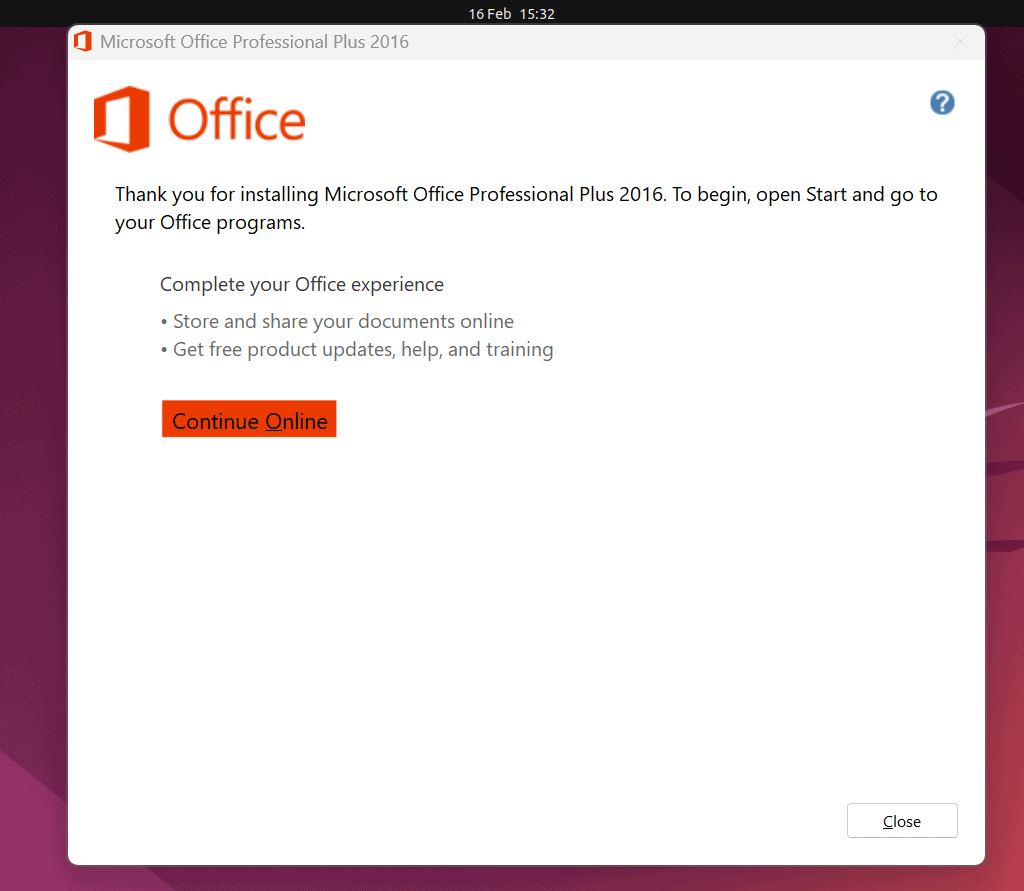
10.启动您的 社区及活动 菜单并搜索您需要使用的 Microsoft Office 程序。例如,我将打开 Microsoft Word。
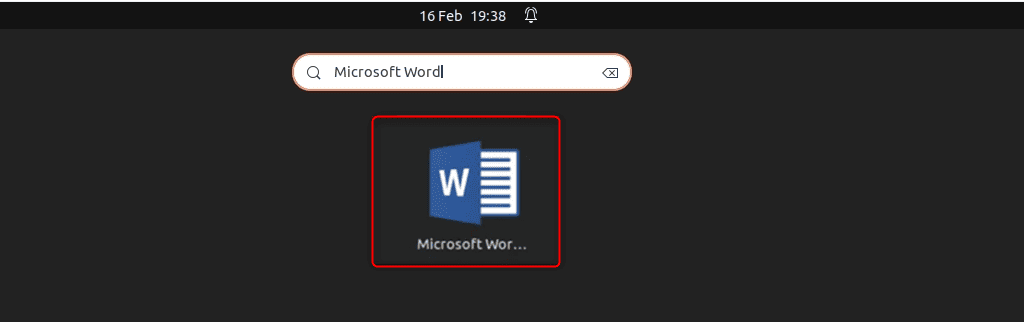
11. 现在,您可以轻松使用系统上打开的 Microsoft Office 应用程序。
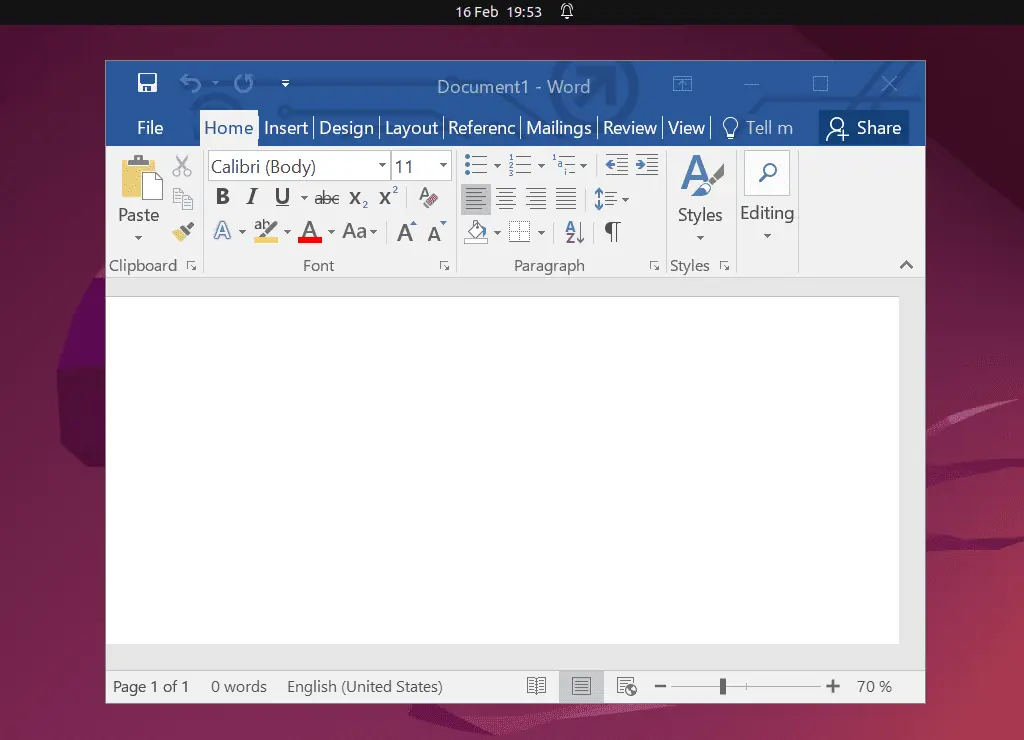
2.使用PlayOnLinux
PlayOnLinux 是一个 图形前端 对于葡萄酒。它还允许您安装和使用与 Windows 相关的应用程序。而且,它是 免费 并且不需要 Windows 许可证即可使用。
1. 要安装 PlayOnLinux,请打开终端,然后执行“sudo apt安装playonlinux“。
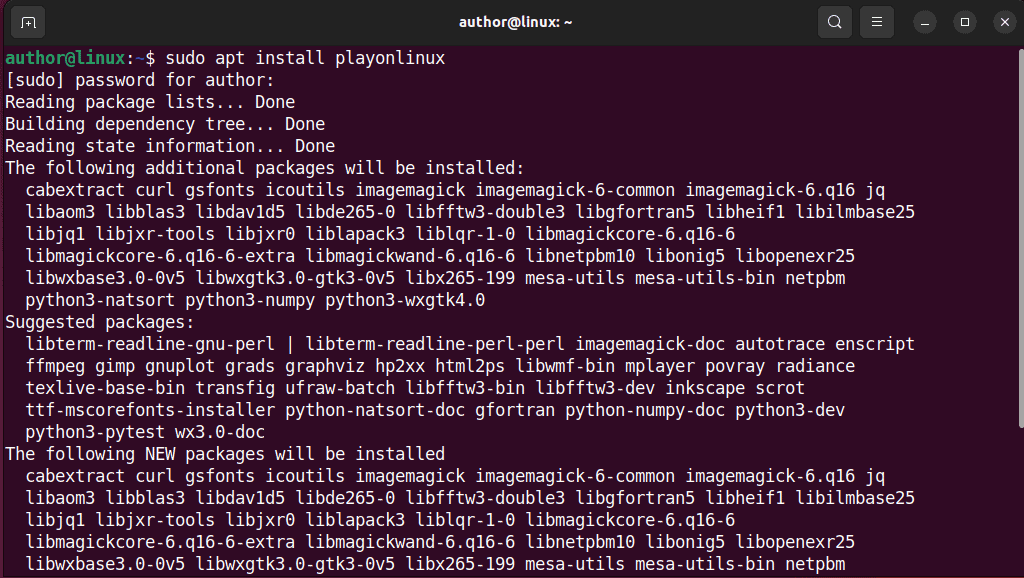
2。 打开 社区及活动 菜单,输入“PlayOnLinux”,然后启动它。
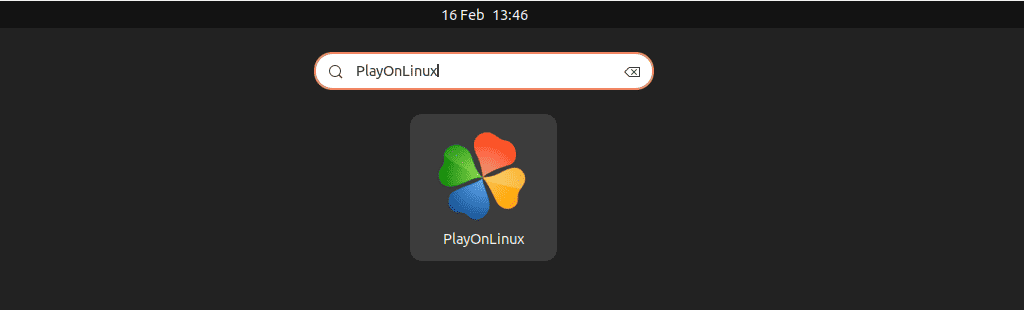
3. 在 PlayOnLinux 窗口中,查找“ Install 安装”选项,然后单击它。
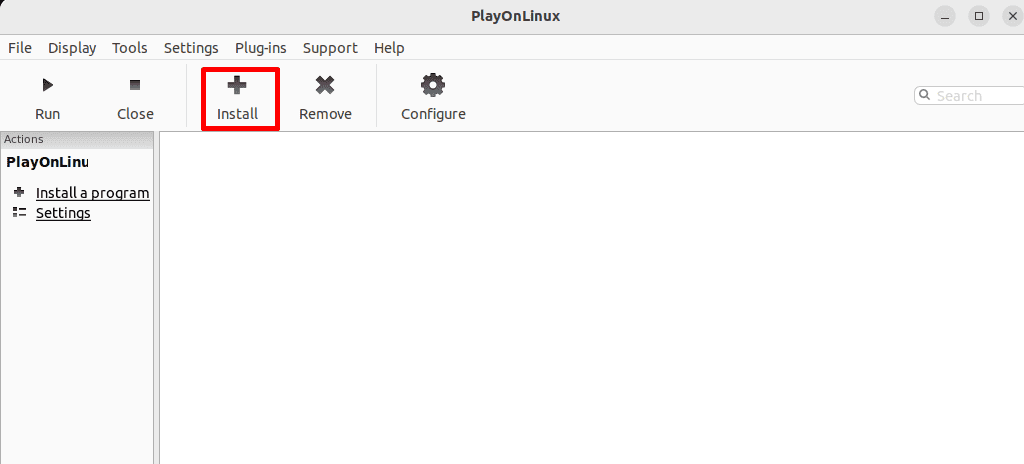
4. 在搜索栏中输入“微软的Office”,选择所需的版本,然后单击“ Install 安装“。
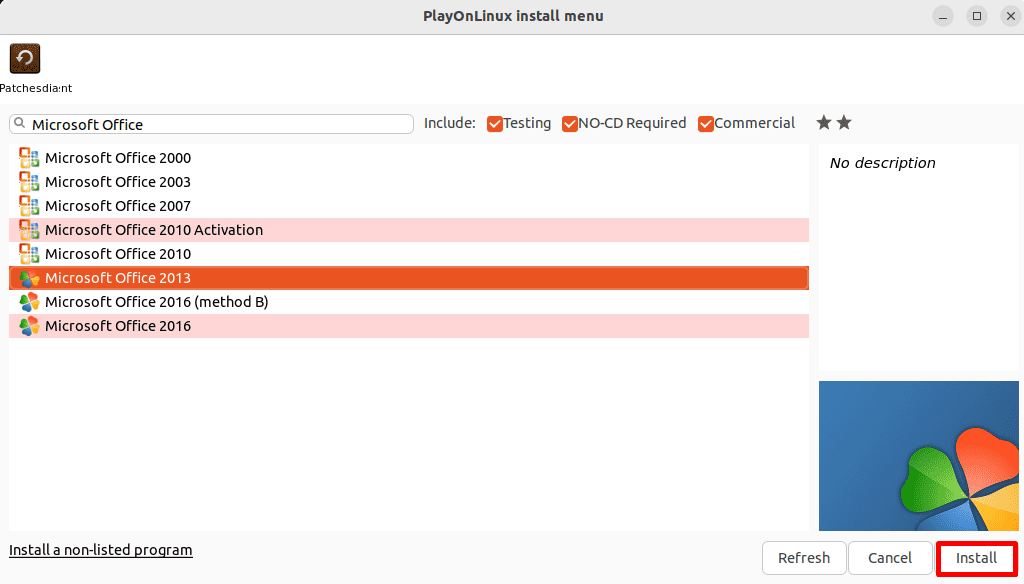
5. 点击“下一页”启动安装向导。
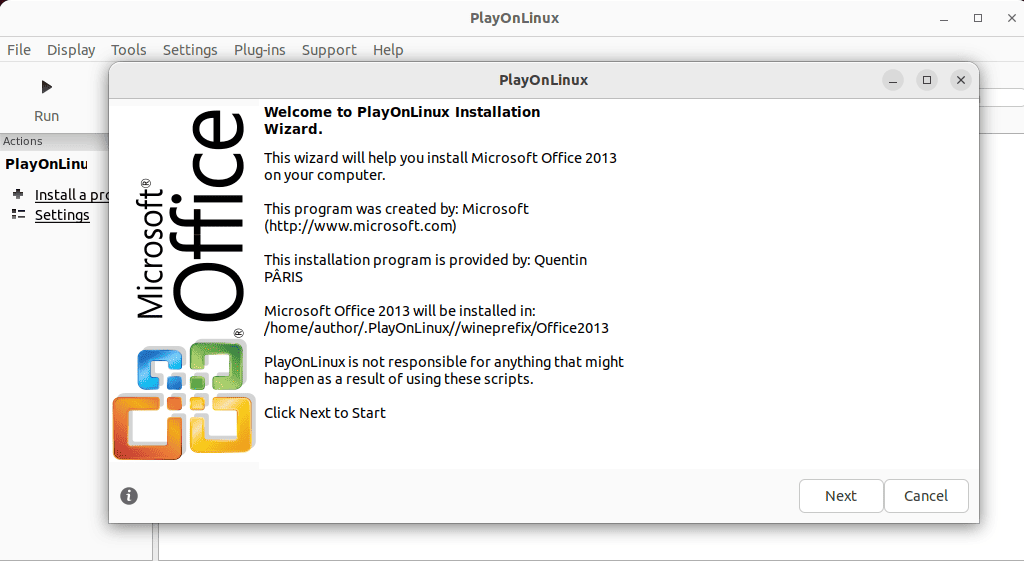
6.选择安装方式,点击“下一页“。
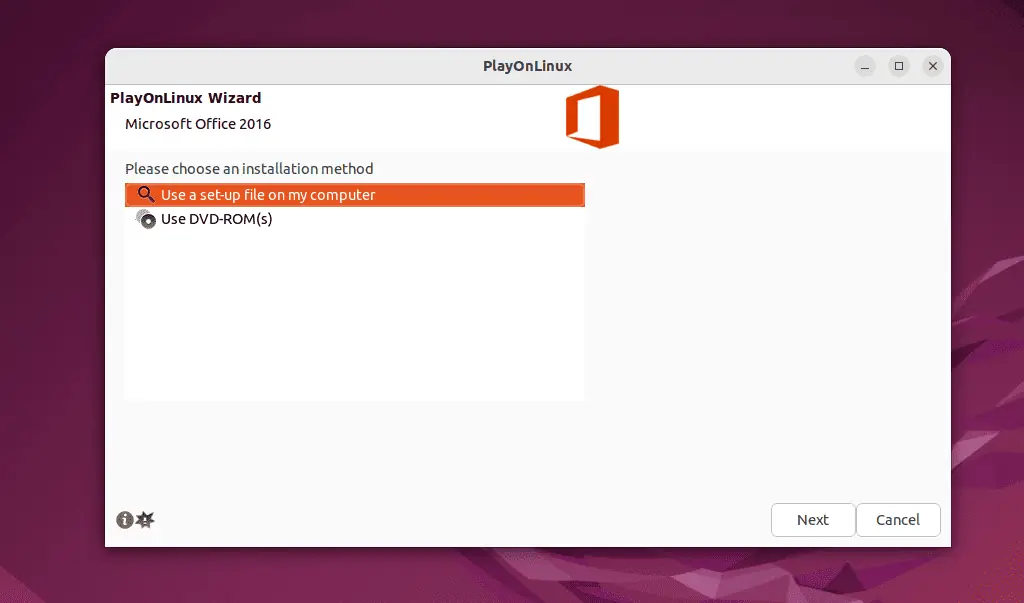
7. 就我而言,我将浏览要运行的安装文件并单击“运行“。
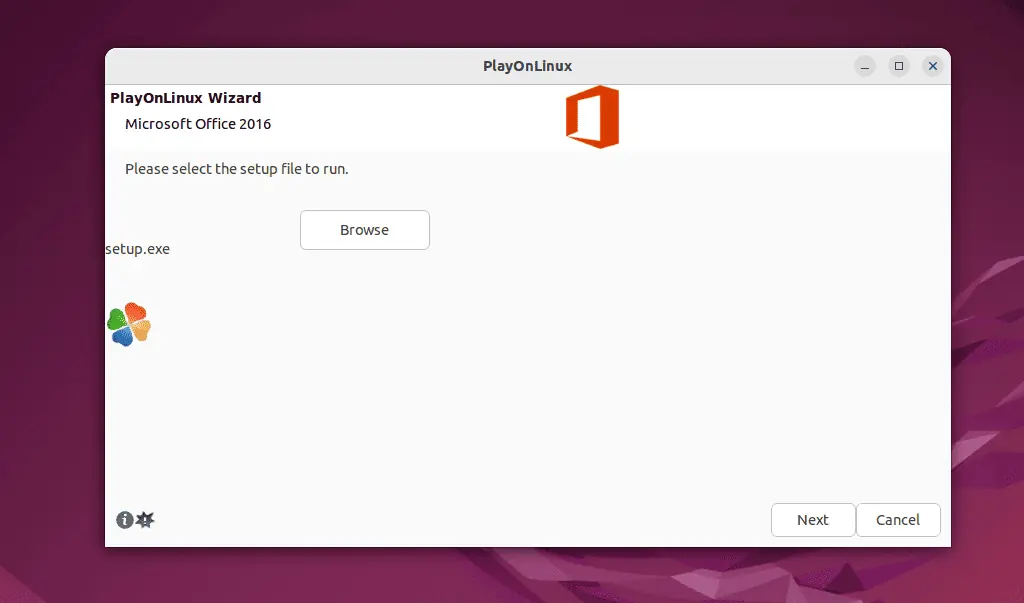
8. 安装程序开始在系统上下载 Wine。
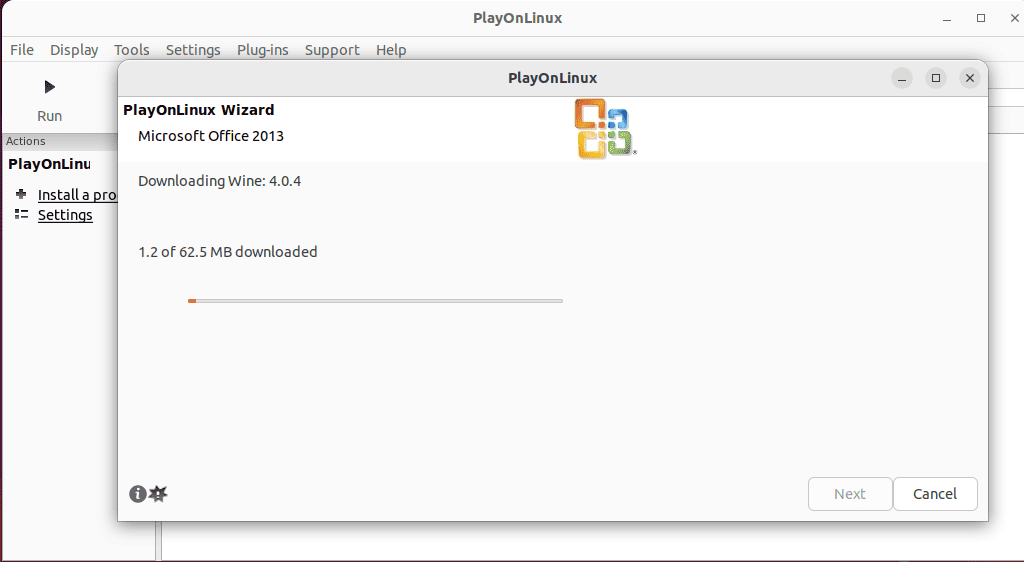
9. 下载 Wine 后,安装向导将开始解压其组件。
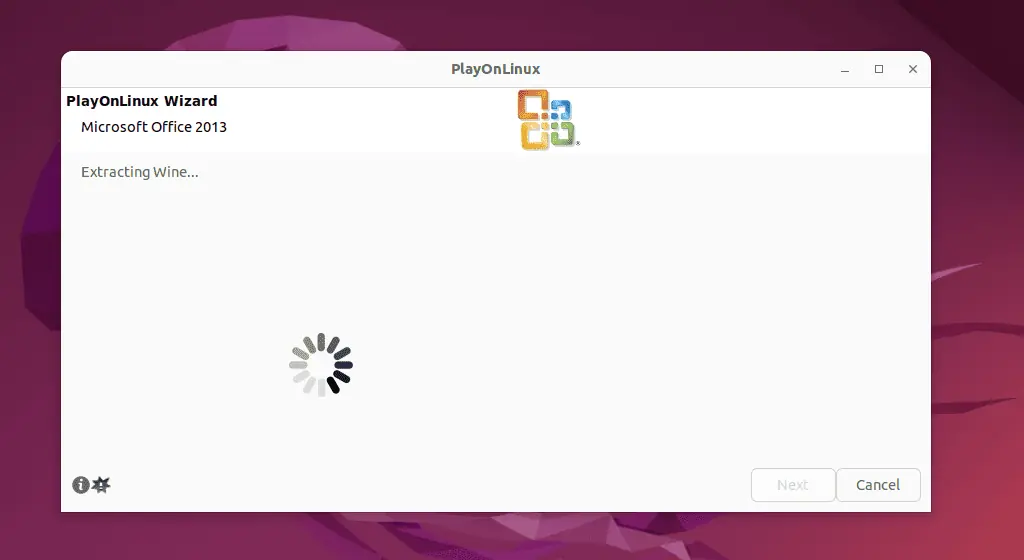
10.然后,单击“ Install 安装设立的区域办事处外,我们在美国也开设了办事处,以便我们为当地客户提供更多的支持。“
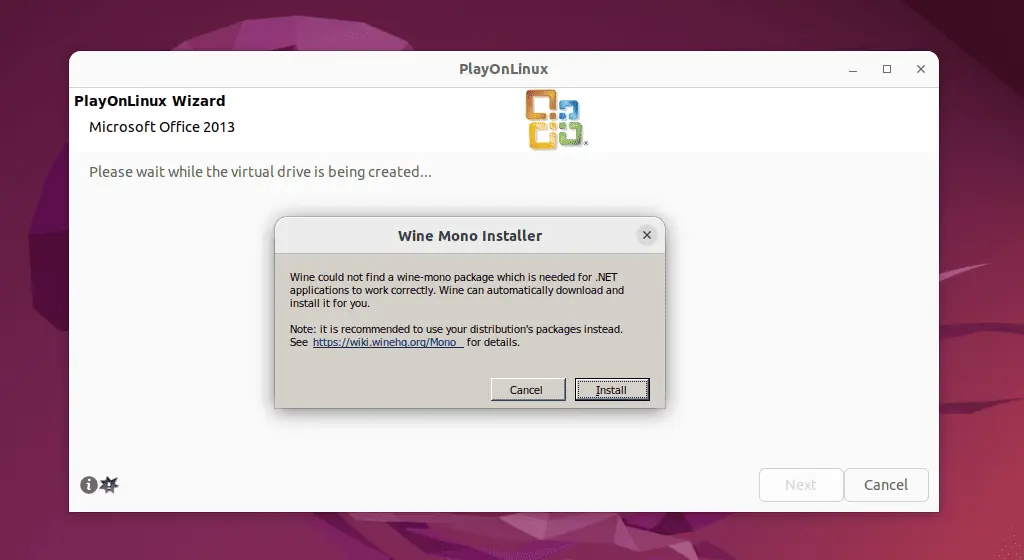
11. 现在,等待该过程完成。
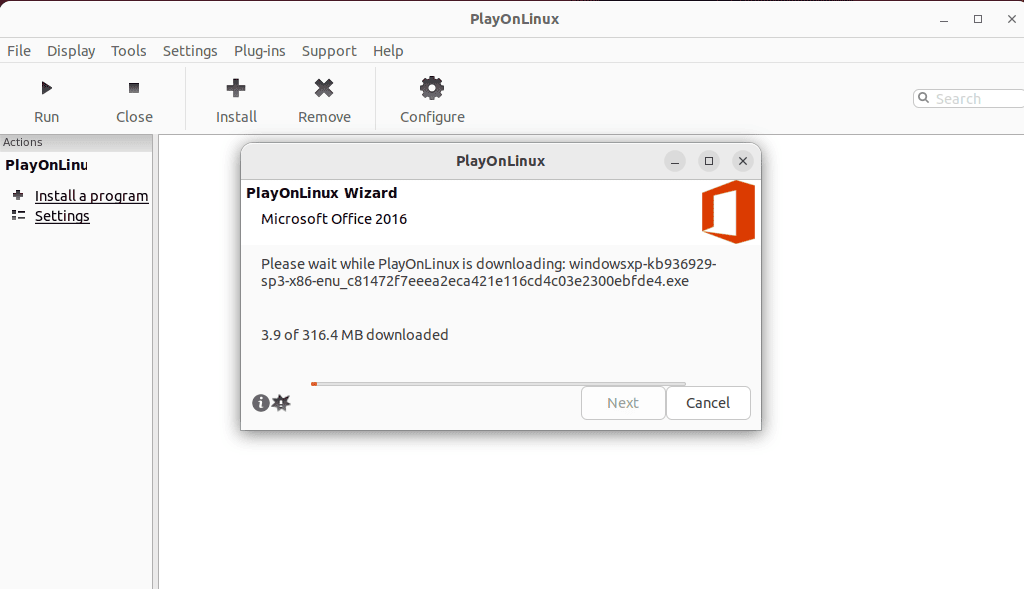
安装完成后,关闭向导,然后使用系统的启动 Microsoft Office 社区及活动 菜单。
3.使用微软Office在线版
如果您想使用 Microsoft Office 而不浪费时间安装,只需 在浏览器中打开它。 您可以轻松地在 Word、PowerPoint、Excel、Outlook 和其他应用程序中在线工作。
为此,请导航至 Microsoft 365 官方页面,登录您的帐户,然后开始使用它。
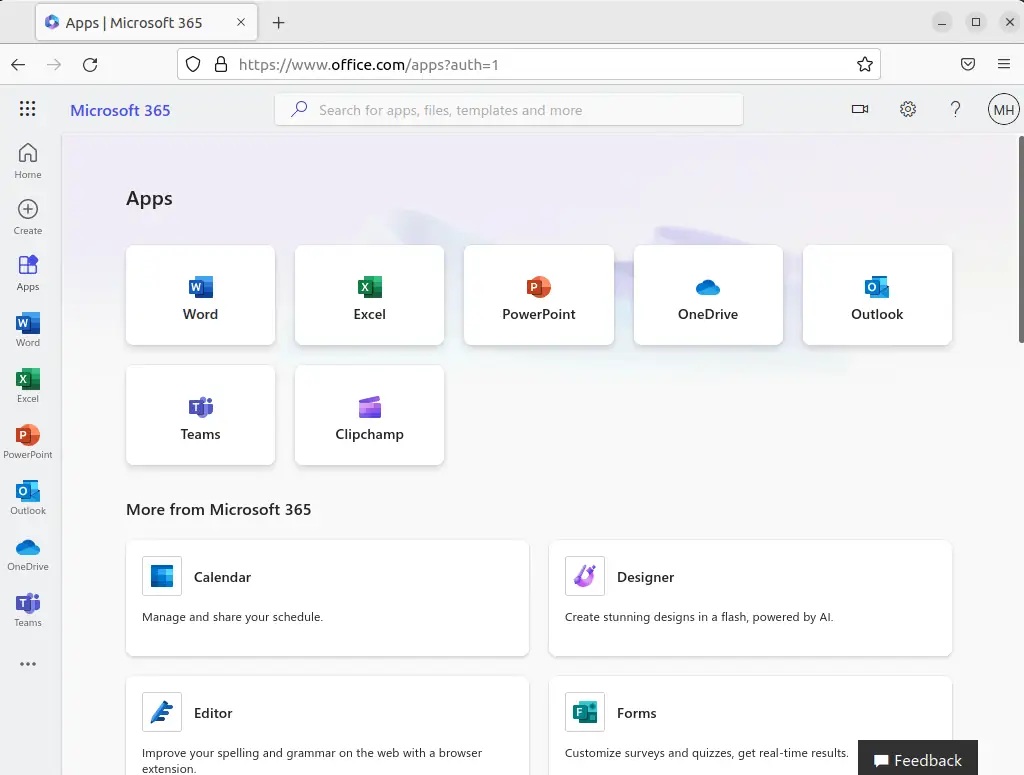
现在,我们来讨论 Linux 系统上 Microsoft Office 的一些替代方案。
4.WPS Office(替代)
在我的列表中,第一个 Microsoft Office 替代品是 WPS办公。这个免费的办公套件提供了用于使用电子表格、文字处理和演示文稿的不同程序。
此外,该 用户友好的界面 非常适合初学者。您可以轻松地创建和编辑您的文档 Linux发行版.
1。 按 CTRL + ALT + T 打开终端。
2.然后,执行“sudo apt update”用于更新系统包。
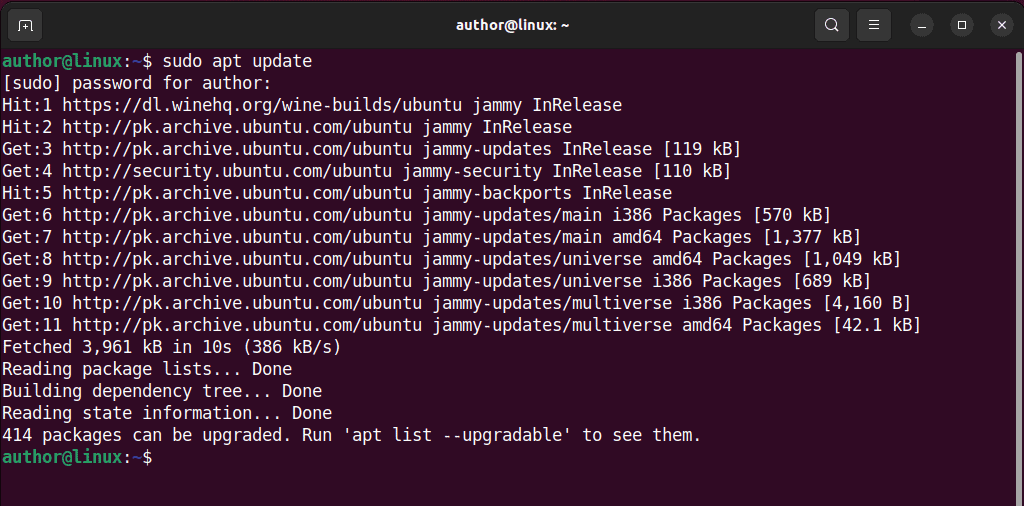
3。 导航到 WPS官方网站,点击“免费下载“,然后选择“德布包“。
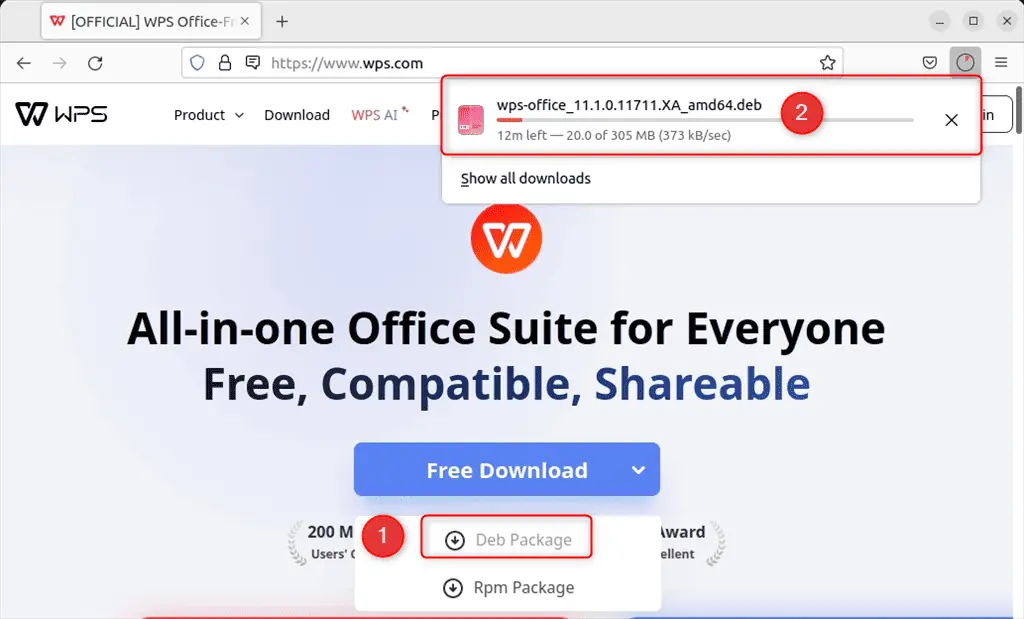
4. 移动到WPS Office deb包下载的目录。右键单击任意位置并选择“在终端中打开“ 选项。
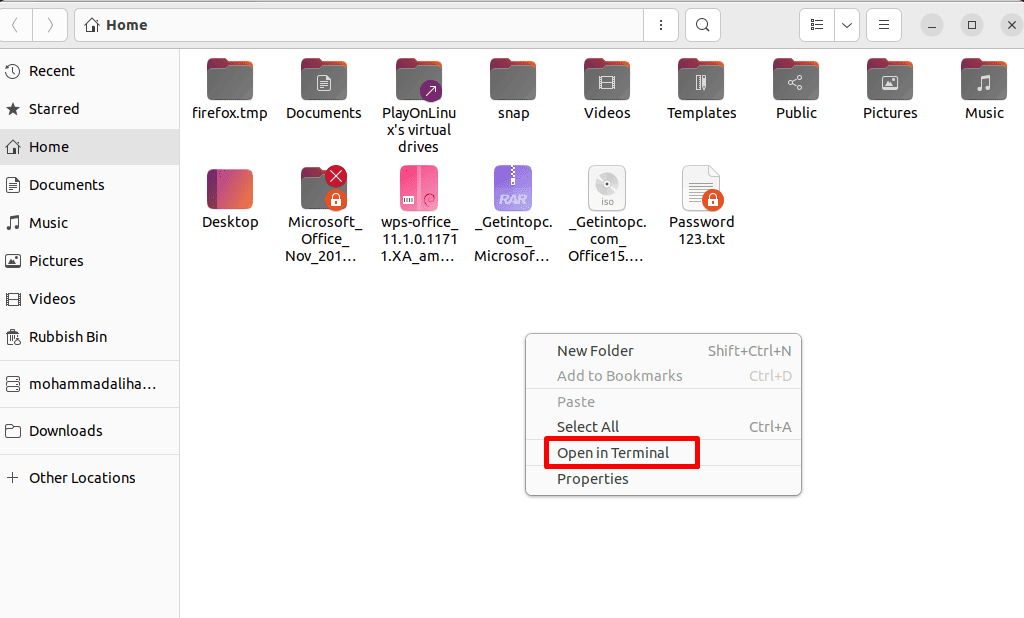
5. 在终端中,运行“sudo apt install ./wps-office_11.1.0.11711.XA_amd64.deb -y”安装 WPS Office。
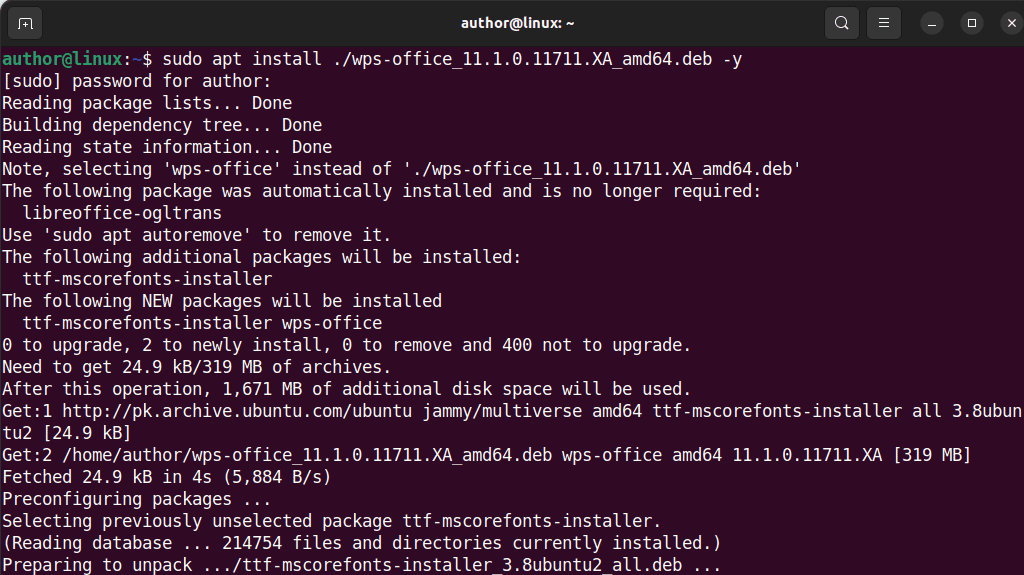
6. 向下滚动窗口,阅读屏幕上与配置相关的信息 ttf-mscorefonts-安装程序和点击 OK.
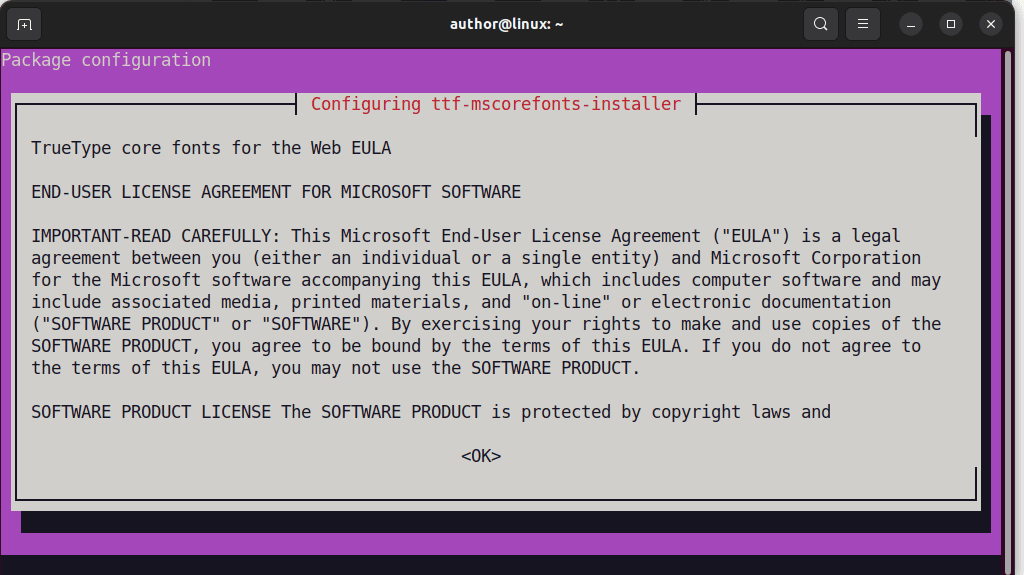
7。 点击 有 接受 EULA 许可条款.
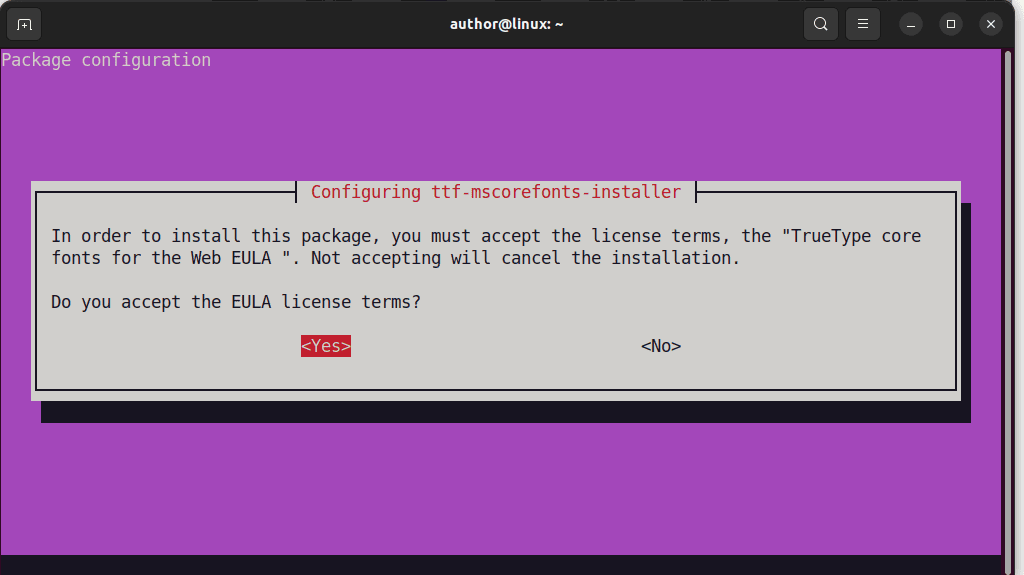
8.安装成功后,调出 社区及活动 菜单,输入“WPS的“,然后打开您需要使用的程序。
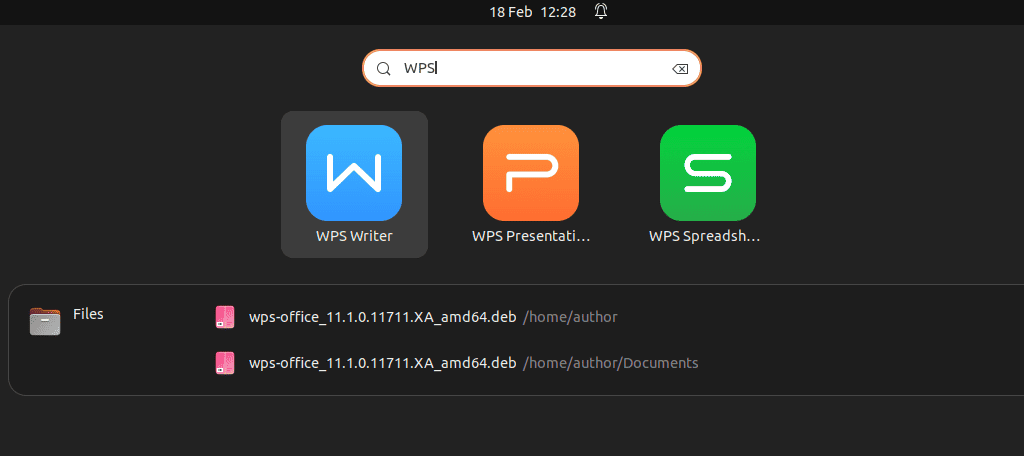
9. 就我而言,我在 Ubuntu 系统上打开了 WPS Writer。
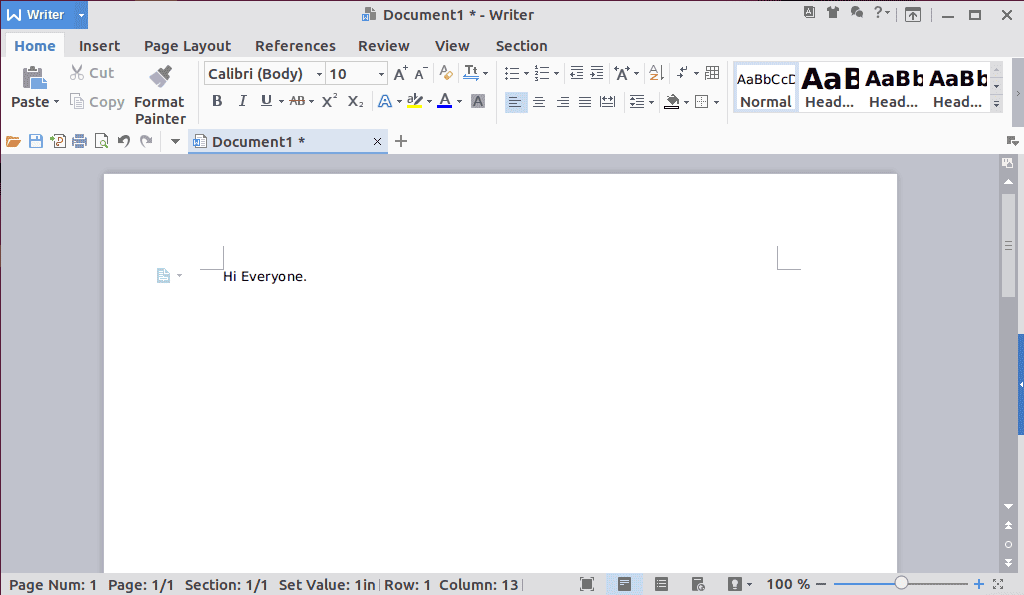
5.LibreOffice(替代)
LibreOffice的 是另一个在 Linux 中广泛流行的开源办公套件 用户。它包括不同的应用程序,例如:
- 作家 – 文字处理工具。
- 基值 – 数据库管理程序。
- 画– 矢量图形编辑器。
- 计算 – 电子表格应用程序。
- 数学 – 用于创建和修改数学公式。
- 印 – 用于创建演示文稿。
1. 要在 Linux 上安装 LibreOffice,请执行“sudo安装libreoffice” 在终端中输入命令。
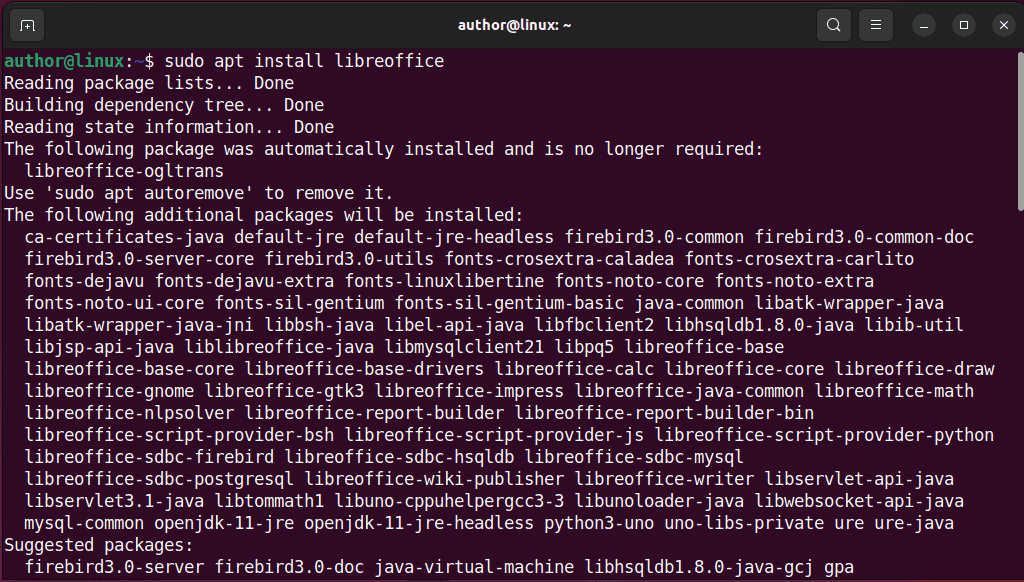
2.安装完成后,启动 社区及活动 菜单,输入“LibreOffice的“,然后打开所需的应用程序。
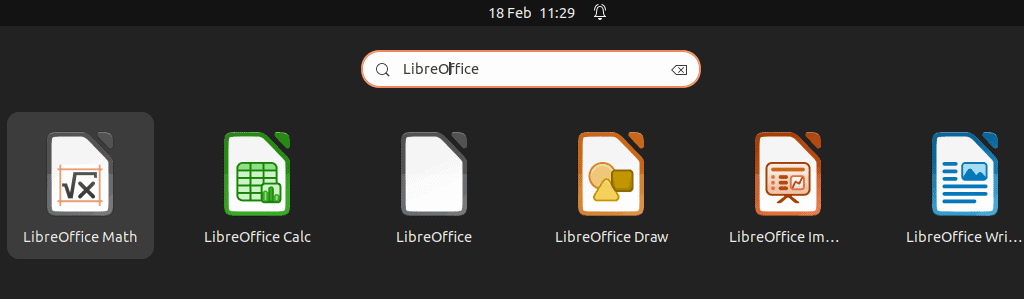
3. 比如我打开了 LibreOffice Writer 并开始输入新文档。
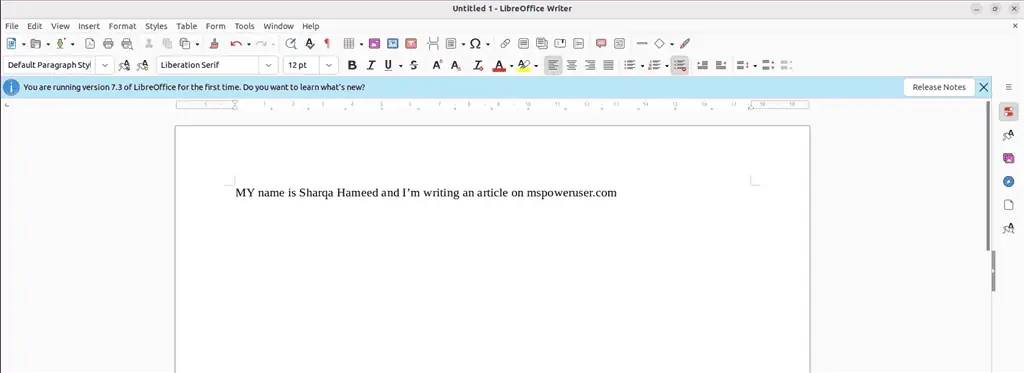
6.ONLYOFFICE(替代)
ONLYOFFICE 是一款适合个人和专业用途的在线办公套件。
而且,你可以 创建信息图, 编辑, 合作及 分享 文档、演示文稿、PDF 文件、电子表格和可填写的表格。其他一些功能包括文档管理、邮件、项目管理和时间日历。
1.要在Linux上安装ONLYOFFICE,首先安装 snapd 与“sudo apt install snapd“命令。
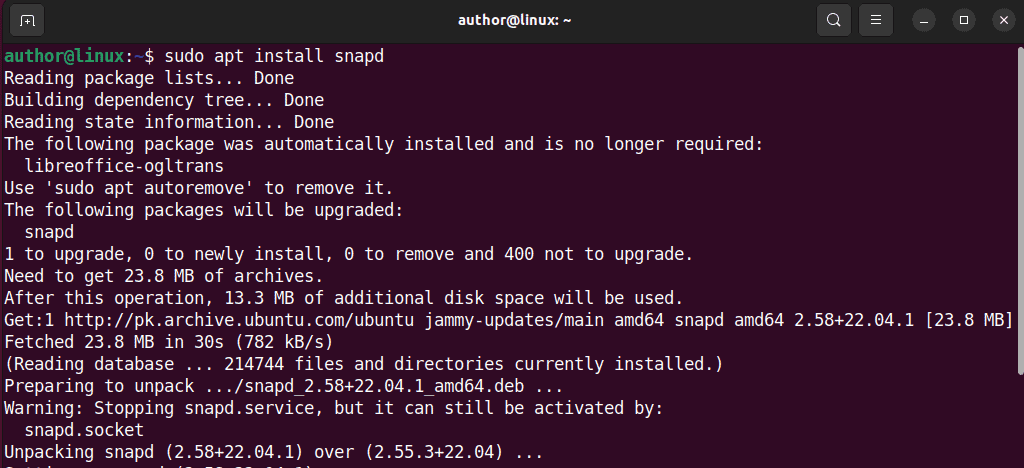
2.接下来,运行“snap install onlyoffice-desktopeditors“在终端。

3。 发射 OnlyOffice桌面编辑器 通过 社区及活动 菜单。
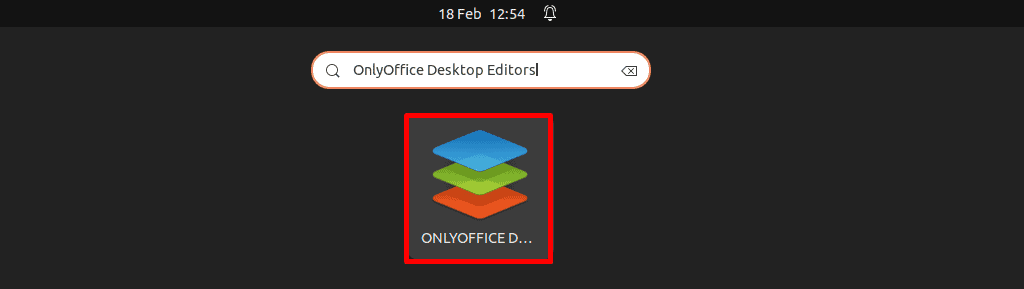
4. 现在,您已准备好在系统上使用 ONLYOFFICE!
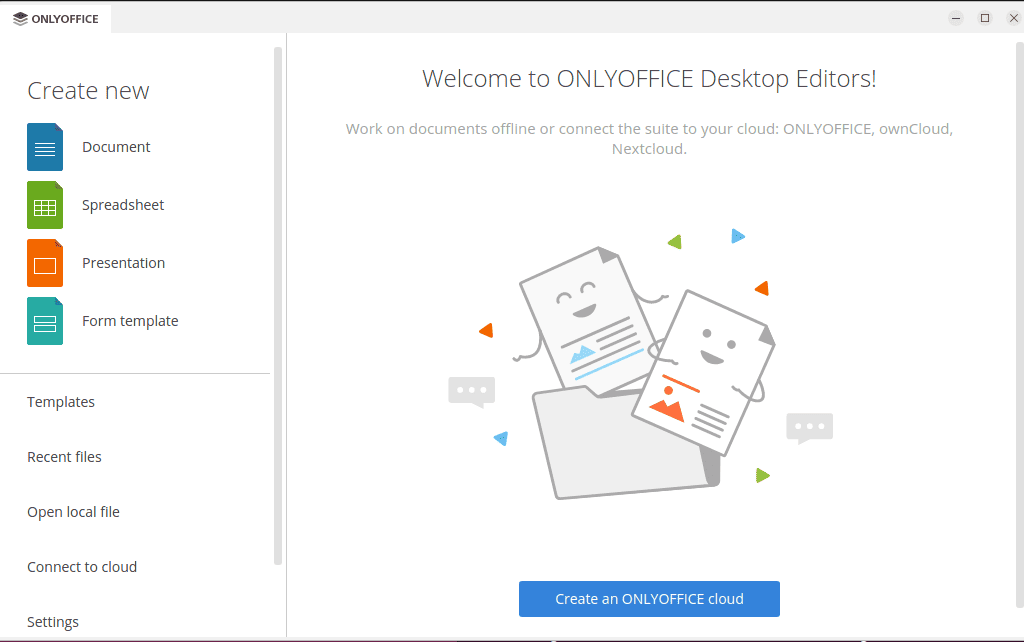
7.OpenOffice(替代)
阿帕奇OpenOffice的 是有效的 微软 Office 套件替代品 在 Linux 上。它提供了用于创建和编辑 Word 文档、演示文稿、电子表格、绘图、公式创建、管理数据库等的不同应用程序。
1. 在安装 OpenOffice 之前,使用“删除 LibreOffice”sudo apt-get 删除 LibreOffice*”如果您已在系统上安装了它。
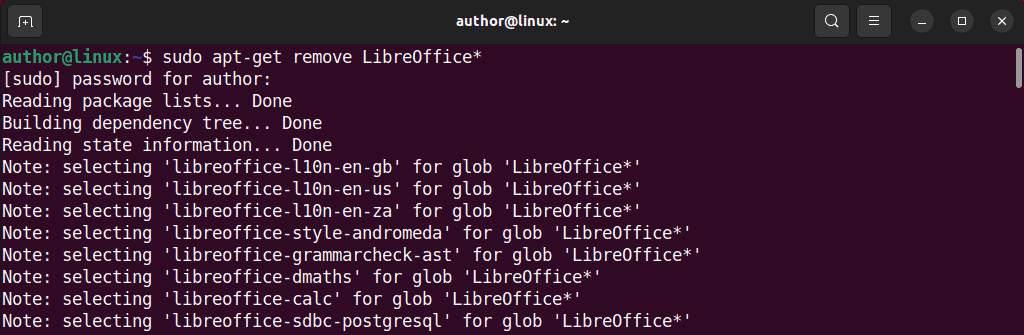
2. 使用“检查您的 Java 版本”java -version“。
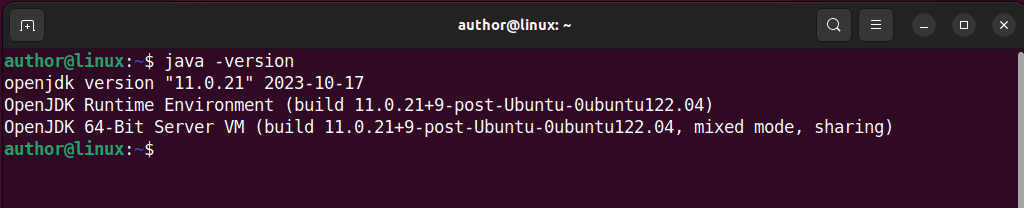
如果您没有 Java,请使用“sudo apt-get install default-jdk“命令。
3. 满足所有先决条件后,运行“wget https://sourceforge.net/projects/openofficeorg.mirror/files/4.1.8/binaries/en-US/Apache_OpenOffice_4.1.8_Linux_x86_install-deb_en-US.tar.gz”从官方网站下载 OpenOffice 软件包。
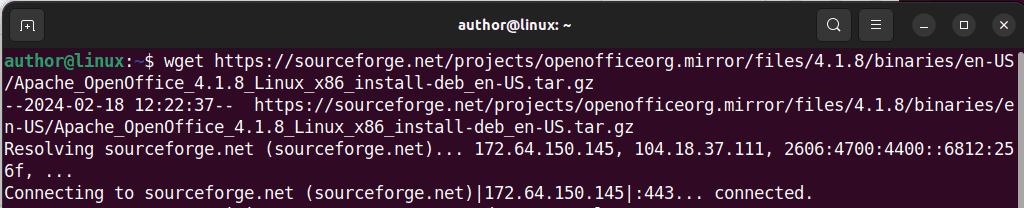
4.现在, 拉开拉链 下载的包带有“tar xzf Apache_OpenOffice_4.1.8_Linux_x86_install-deb_en-US.tar.gz“。

5.运行“cd en-US/DEBS/” 移动到 德布斯 OpenOffice 安装目录的文件夹。

6. 执行“sudo dpkg -i * .deb“。
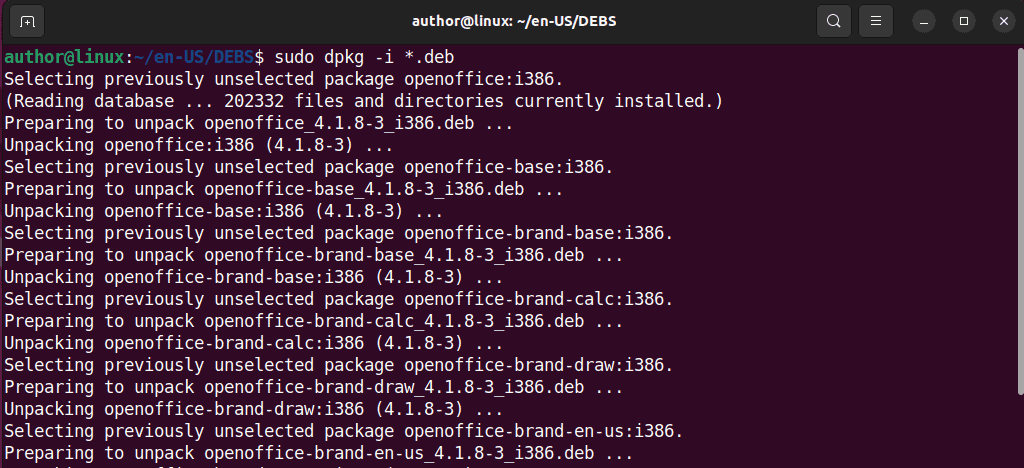
7. 接下来,使用“切换到桌面集成目录”cd 桌面集成/“。

8。 键入“sudo dpkg -i openoffice4.1-debian-menus*.deb” 安装 OpenOffice 设置的桌面集成功能。
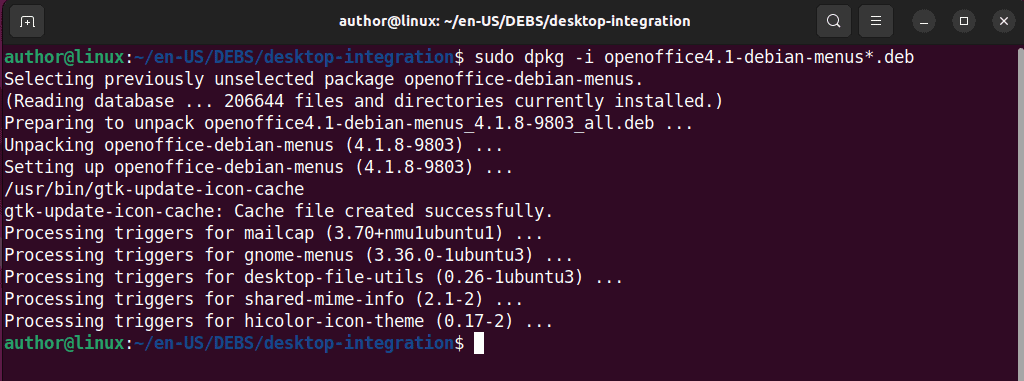
9.最后,进入 社区及活动 菜单,输入“OpenOffice的“,并根据您的需要使用列出的任何程序。
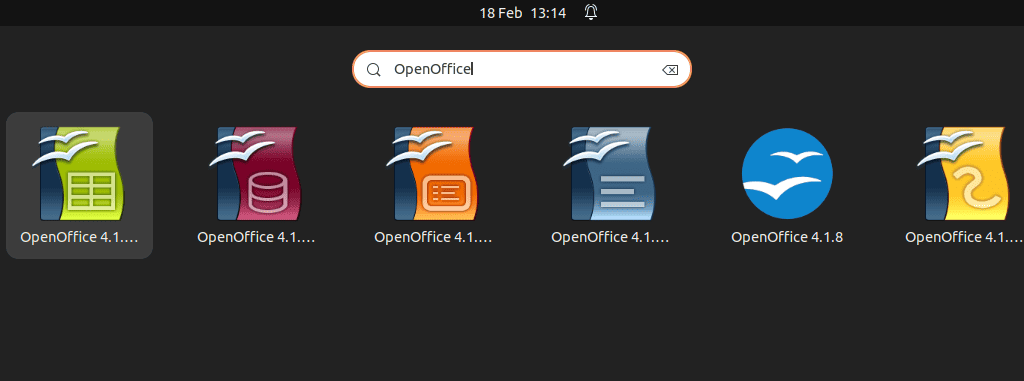
现在您知道如何使用不同的方法(包括 Wine 和 PlayOnLinux)在 Linux 上安装 Microsoft Office。此外,我还讨论了它的替代品,例如 WPS Office、LibreOffice、ONLYOFFICE 和 OpenOffice。
请随意查看它们,并在下面的评论中告诉我您最喜欢哪一个!








